Gérer des dizaines de mots de passe quotidiennement n'est pas une tâche facile. Si vous voulez vous simplifier la vie, installer un gestionnaire de mots de passe et confiez-lui l'importante tâche de gérer tous vos mots de passe. La meilleure partie est que les gestionnaires de mots de passe peuvent même générer de nouveaux mots de passe pour vous lorsque vous êtes à court d'idées.
Eh bien, comme pour tout ce qui concerne la technologie, des problèmes et des problèmes inattendus se produisent. Si LastPass ne parvient pas à générer de nouveaux mots de passe sécurisés, utilisez les solutions ci-dessous pour résoudre le problème.
Comment réparer LastPass ne générant pas de mots de passe
Videz le cache et mettez à jour votre navigateur
Le cache de votre navigateur peut interférer ou même bloquer la fonction Générer un mot de passe sécurisé. Videz votre cache et vos cookies et vérifiez si le problème a disparu.
Les étapes à suivre sont assez similaires quel que soit le navigateur que vous utilisez. Cliquez sur le menu de votre navigateur, sélectionnez
Histoire, puis sélectionnez l'option qui vous permet d'effacer les données de navigation.
Redémarrez votre navigateur et vérifiez les mises à jour. Si une version plus récente du navigateur est disponible, installez-la sur votre ordinateur. Vérifiez ensuite si LastPass peut générer de nouveaux mots de passe.
Désactiver les autres extensions
De plus, vos extensions peuvent également interférer avec LastPass. Si vous utilisez un bloqueur de publicités ou d'autres extensions axées sur la sécurité et la confidentialité, désactivez-les et vérifiez les résultats.

Si votre gestionnaire de mots de passe peut toujours générer de nouveaux mots de passe sécurisés, désactivez toutes vos extensions et réessayez.
Utiliser différentes options de mot de passe
Vous pouvez utiliser diverses options de mot de passe lors de la génération de nouveaux mots de passe. Par exemple, votre mot de passe peut contenir entre deux et 99 caractères. Vous pouvez inclure des chiffres et des symboles pour créer des mots de passe vraiment complexes et difficiles à déchiffrer. Jouez un peu avec tous ces réglages. Vérifiez si LastPass peut générer avec succès des mots de passe de plus de 10 ou 15 caractères. Excluez les chiffres et les symboles et vérifiez si vous remarquez des améliorations.
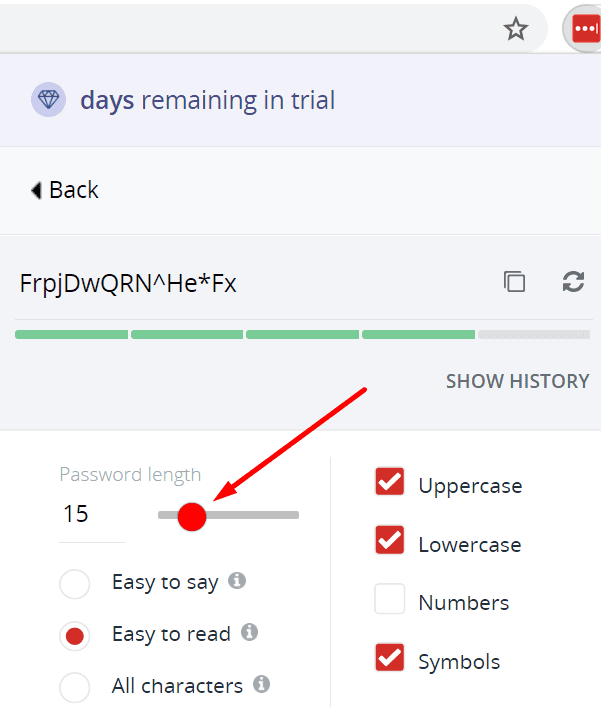
Réinstaller LastPass
Si rien n'a fonctionné, LastPass a peut-être été corrompu et vous devez réinstaller l'outil. Alors, allez-y et désinstallez LastPass, redémarrez votre machine, puis réinstaller l'extension.

Certains utilisateurs ont confirmé que le générateur de mot de passe fonctionnait après plusieurs désinstallations et redémarrages. Si la première tentative ne donne pas de résultats positifs, répétez le processus plusieurs fois.
Conclusion
Si LastPass ne parvient pas à générer de nouveaux mots de passe sécurisés, effacez le cache de votre navigateur, désactivez vos extensions et réessayez. De plus, modifiez les paramètres de complexité de votre mot de passe et réinstallez LastPass. Ces solutions vous ont-elles aidé à résoudre le problème? Partagez vos commentaires dans les commentaires ci-dessous.